Поправи грешку Сдбус.сис Блуе Сцреен Оф Деатх у Виндовс 11/10
Датотека сдбус.сис(sdbus.sys) се налази у C:\Windows\System32\Drivers и садржи код потребан за исправно учитавање и конфигурисање оперативног система Виндовс(Windows) . Током АДМА(ADMA) процеса преноса, управљачки програм безбедне дигиталне магистрале(Secure Digital Bus Driver) ( Сдбус.сис(Sdbus.sys) ) конвертује ДМА(DMA) структуру података оперативног система у АДМА(ADMA) структуру података СД картице. ДМА(DMA) и АДМА структуре(ADMA) података су такође познате као табеле дескриптора.
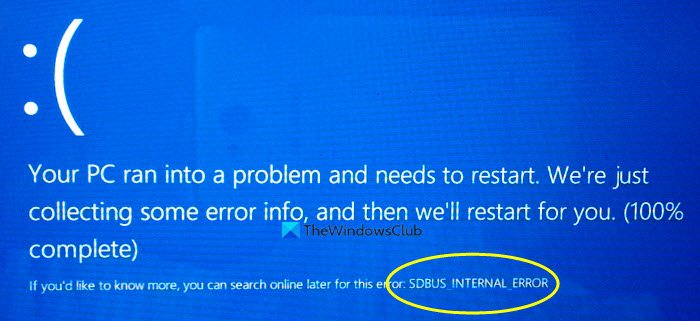
Када се ова датотека не учита правилно, ваш систем би могао да прикаже грешку плавог екрана :(Blue Screen)
СДБУС_ИНТЕРНАЛ_ЕРРОР (сдбус.сис}
Овај пост пружа најпогоднија решења која можете да покушате да успешно поправите грешку плавог екрана Сдбус.сис(Sdbus.sys Blue Screen) у Windows 11/10 .
Грешка на плавом екрану сдбус.сис се обично појављује након инсталације новог софтвера или хардвера, при покретању Виндовс(Windows) -а или када покренете одређени програм везан за сдбус.сис. Познавање тачног времена када се ова грешка јавља олакшава решавање проблема.
Неки од разлога који узрокују грешку сдбус.сис укључују:
- Некомпатибилни, застарели или недостајући драјвери уређаја.
- Оштећене(Corrupt) или недостајуће компоненте у Виндовс(Windows) регистру.
- Непотпуна(Incomplete) или нетачна инсталација софтвера.
- Проблеми са меморијом (РАМ).
- Неисправан хардвер.
Поправи грешку на плавом екрану Сдбус.сис
Ако сте суочени са овим проблемом, можете испробати наша препоручена решења у наставку без посебног редоследа и видети да ли то помаже да се проблем реши.
- Покрените алатку за решавање проблема на мрежи са плавим екраном(Blue Screen Online Troubleshooter)
- Проверите ажурирања драјвера
- Скенирајте проблеме са меморијом
- Покрените ЦХКДСК
- Покрените Проверу системских датотека
- Извршите враћање система
- Поправите Виндовс 11/10
Хајде да погледамо опис процеса који се односи на свако од наведених решења.
Ако можете нормално да се пријавите, добро; у супротном ћете морати да покренете систем у безбедном режиму(boot into Safe Mode) , уђете у екран са опцијама напредног покретања(the Advanced Startup options screen) или користите инсталациони медијум за покретање(use the Installation Media to boot) да бисте могли да извршите ова упутства.
1] Покрените (Run)алатку за решавање проблема на мрежи са плавим(Blue Screen Online Troubleshooter) екраном
Ово решење захтева да користите Блуе Сцреен Онлине Троублесхоотер од Мицрософт(Microsoft) -а . Помаже почетницима и почетницима да реше проблеме са плавим (Blue) екранима(Screens) и аутоматски поправе грешку заустављања.
2] Проверите ажурирања драјвера
Покрените Виндовс Упдате да бисте check for Optional/Driver Updates . Такође можете ручно да ажурирате своје драјвере преко Девице Манагер-а(update your drivers manually via the Device Manager) .
3] Скенирајте проблеме са меморијом
Оштећење у РАМ меморији(RAM) може потенцијално учинити Виндовс 10 нестабилним и тако покренути БСОД (BSOD)Сдбус.сис(Sdbus.sys) . Дакле, ако сте додали нови РАМ(RAM) стицк, уклоните га и проверите да ли то узрокује грешку. Ако не, онда морате да покренете тест меморије(run a Memory test) . Виндовс(Windows) ће покренути проверу абнормалности у РАМ-(RAM) у . Ако их пронађе, потребно је да замените погођени РАМ(RAM) .
4] Покрените ЦХКДСК
Овај БСОД(BSOD) проблем се можда јавља због системске грешке или лоших сектора на чврстом диску. У овом случају, можете покренути цхкдск помоћу командне линије(run chkdsk using the command prompt) и проверити да ли ради.
5] Покрените СФЦ скенирање
Ово решење захтева да покренете СФЦ скенирање и видите да ли то помаже.
6] Извршите враћање система у претходно стање
Можете да вратите свој систем на ранију тачку . Ово ће вратити ваш систем на ранију тачку када је систем исправно радио.
7] Поправите Виндовс 11/10
Ако ниједан од горенаведених предлога не помогне, покушајте Ресетуј овај рачунар(Reset This PC) или Ресетовање у облаку(Cloud Reset) . Ако ни то не помогне, можда ћете морати да поправите Виндовс помоћу инсталационог медија(repair Windows using the installation media) да бисте решили овај проблем.
Ово би требало да помогне!
Related posts
Поправите грешку хардлоцк.сис Блуе Сцреен Оф Деатх у Виндовс 11/10
Поправи грешку аксдф.сис Плави екран смрти у оперативном систему Виндовс 11/10
Поправи ДАТА_БУС_ЕРРОР Плави екран смрти на Виндовс 11/10
Поправите грешку Клиф.сис плавог екрана у оперативном систему Виндовс 11/10
Како поправити наранџасти екран смрти у оперативном систему Виндовс 11/10
Поправите ТИМЕР_ОР_ДПЦ_ИНВАЛИД плави екран на Виндовс 11/10
Поправите ИЗУЗЕТАК СИСТЕМСКЕ УСЛУГЕ Плави екран на Виндовс 11/10
Поправи грешку ртф64к64.сис Плави екран смрти на Виндовс 11/10
Плави екран смрти БСОД се пребрзо поново покреће у Виндовс-у?
Грешка неуспешне провере безбедности кернела у оперативном систему Виндовс 11/10
Поправи СИСТЕМ_СЕРВИЦЕ_ЕКСЦЕПТИОН (кккк.сис) плави екран грешака смрти
НЕОЧЕКИВАНА грешка КЕРНЕЛ МОДЕ ТРАП у оперативном систему Виндовс 11/10
Поправите грешку плавог екрана 0кц0000142 на Виндовс 11/10
Поправи ФАТАЛНА ГРЕШКА У ТРАЦЕЊУ ДОГАЂАЈА Грешка плавог екрана на Виндовс рачунару
Поправи ХИПЕРВИСОР_ЕРРОР Плави екран на Виндовс 11/10
Поправите неуспели плави екран Нетвтв04.сис на Виндовс 11/10
Поправи КРИТИЧНИ ПРОЦЕС УМРТАО, грешку 0к000000ЕФ у оперативном систему Виндовс 11/10
Поправите грешку плавог екрана аксфридге.сис у оперативном систему Виндовс 10
Поправи ВИДЕО_ДКСГКРНЛ_ФАТАЛ_ЕРРОР у Виндовс 11/10
Како да користите своју тастатуру да наметнете плави екран смрти у Виндовс-у
